페이스북 스토리 만드는 방법

페이스북 스토리는 만드는 재미가 있습니다. 안드로이드 기기와 컴퓨터에서 스토리를 만드는 방법을 소개합니다.
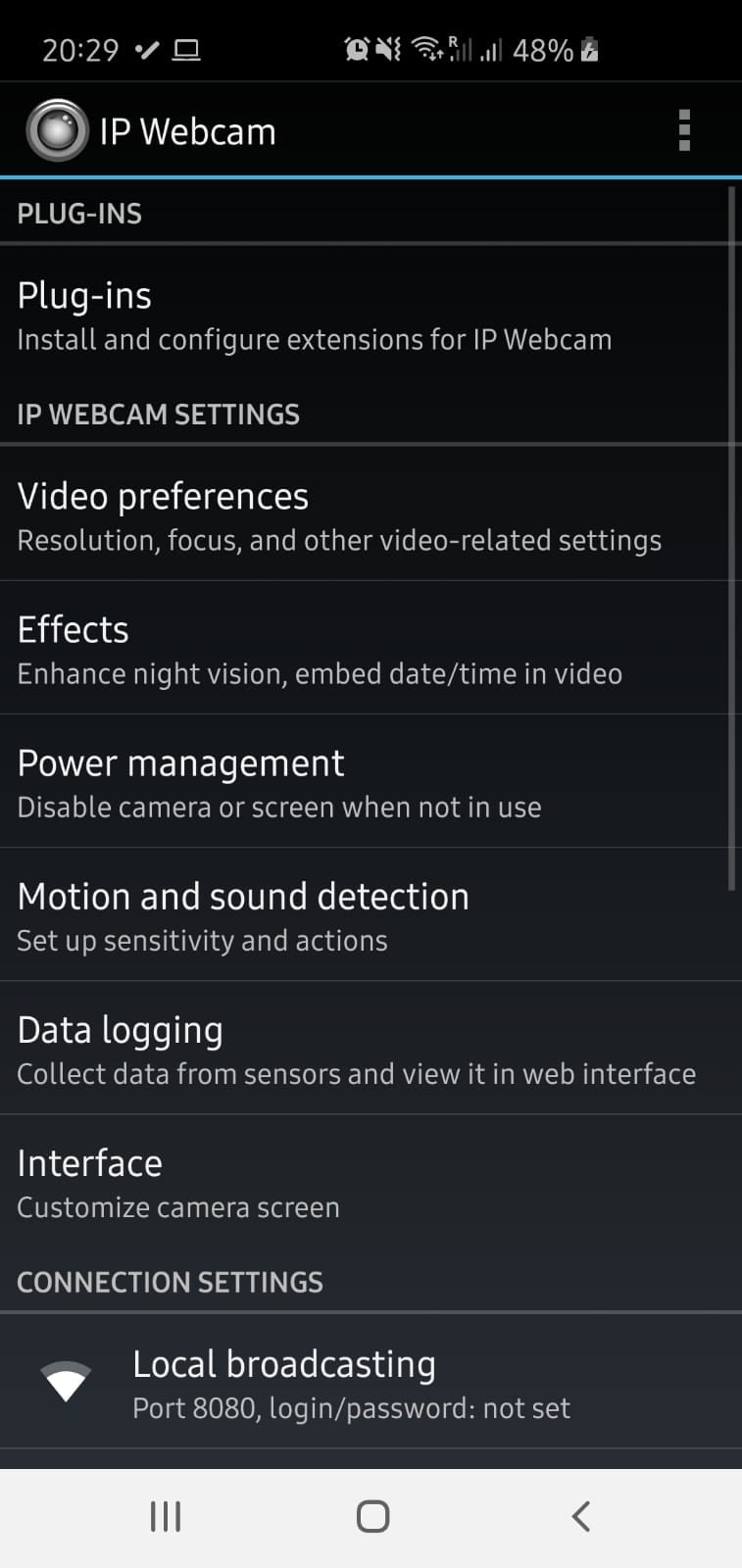
컴퓨터나 노트북으로 영상 통화를 하려면 컴퓨터, 인터넷 연결, 마이크와 헤드셋, 카메라만 있으면 됩니다. 그래도 그 중 하나가 없으면 어떻게됩니까? 랩톱에는 일반적으로 카메라가 포함되어 있지만 다른 컴퓨터에는 일반적으로 포함되어 있지 않습니다. 좋은 소식은 전화를 직접 걸고 싶지 않거나 전화를 걸 수 없는 경우에도 Android 스마트폰을 독립형 카메라로 사용할 수 있다는 것입니다.
이를 수행하는 비교적 쉬운 방법이 있습니다. 바로 WiFi를 사용하는 것입니다. 아래 지침을 살펴보십시오.
이렇게 하려면 동일한 무선 라우터를 사용하여 휴대폰과 컴퓨터를 모두 인터넷에 연결해야 합니다. 두 장치가 동일한 네트워크에 연결되어 있지 않으면 작동하지 않습니다. 이 요구 사항이 충족되었는지 확인하고 아래 단계를 따르세요.
이렇게 하려면 타사 앱이 필요합니다. 앱 스토어로 이동하여 IP Webcam을 다운로드하기만 하면 됩니다. 설치한 후 실행하면 설정하라는 메시지가 표시됩니다.
선택할 수 있는 일련의 옵션에 직면하게 됩니다. 여기에 있는 다양한 옵션에 압도되지 마십시오. 모두 변경할 필요는 없습니다.
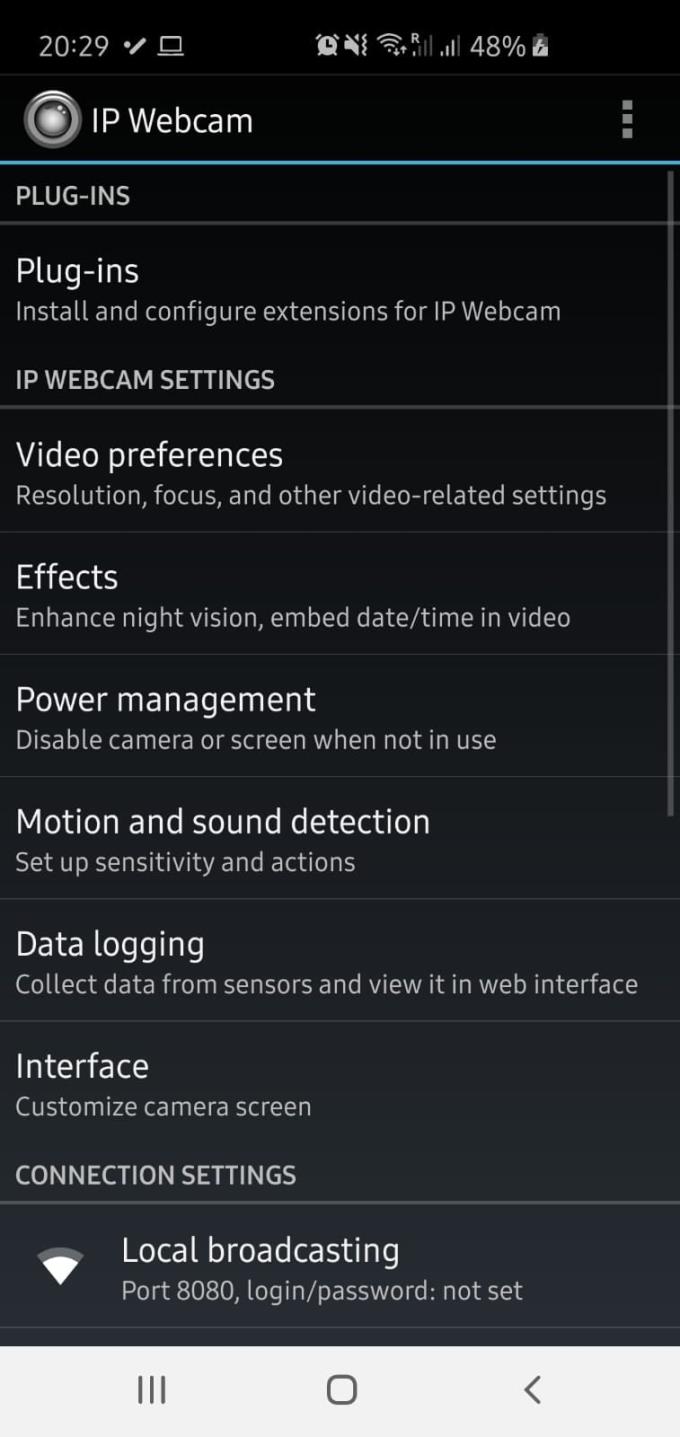
첫 실행 시 앱 페이지.
앱에 조금 더 익숙해지면 여기에 확장 프로그램이나 효과를 추가할 수 있지만 지금은 비디오 설정이 필요한 것과 일치하는지 확인하기만 하면 됩니다. 관련 메뉴 섹션을 열고 카메라를 기본 설정으로 설정합니다. 휴대전화에는 전면 및 후면 카메라가 있을 수 있으므로 용도에 맞는 카메라를 선택해야 합니다.
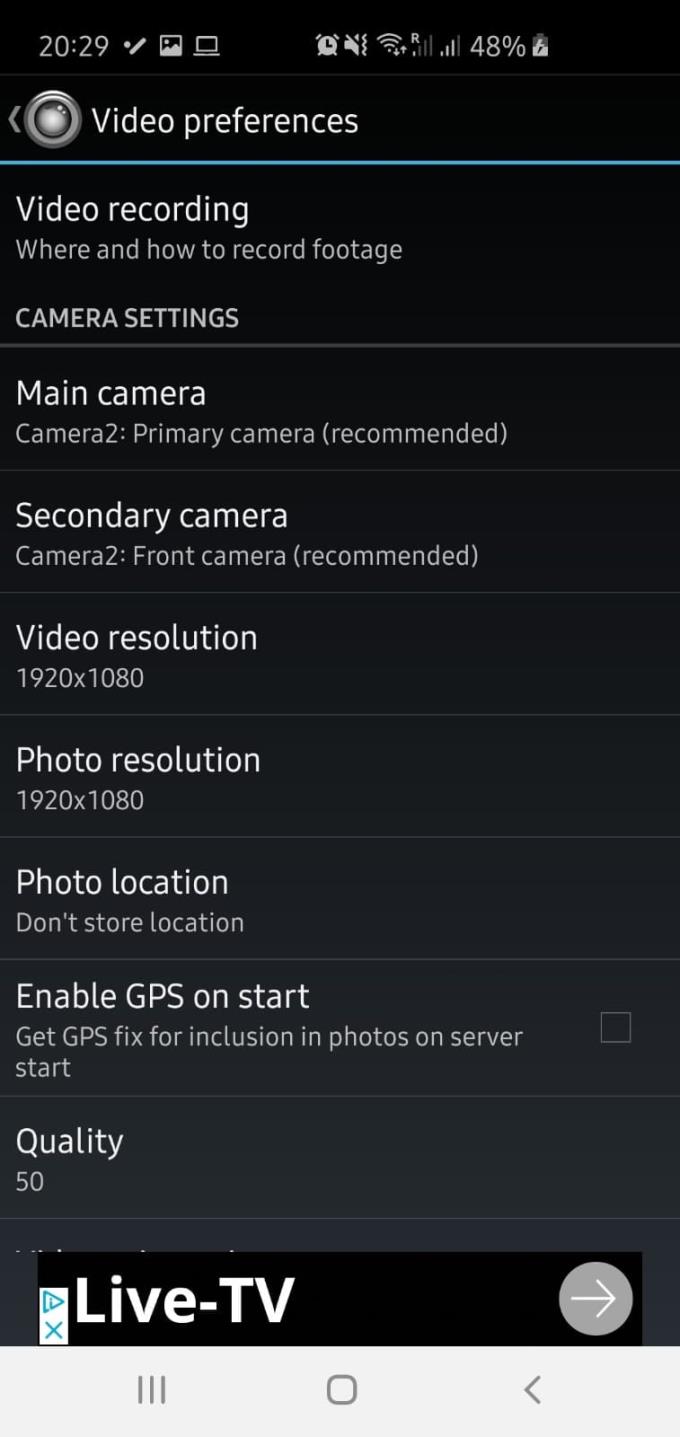
비디오 설정 및 기본 설정.
여기에서 화면 방향을 설정할 수도 있으며 피드에 문제가 있는 경우 여기로 돌아와 색조와 균형을 조정할 수 있습니다. 설정에 만족하면 기본 설정 옵션으로 돌아가서 아래로 스크롤합니다.
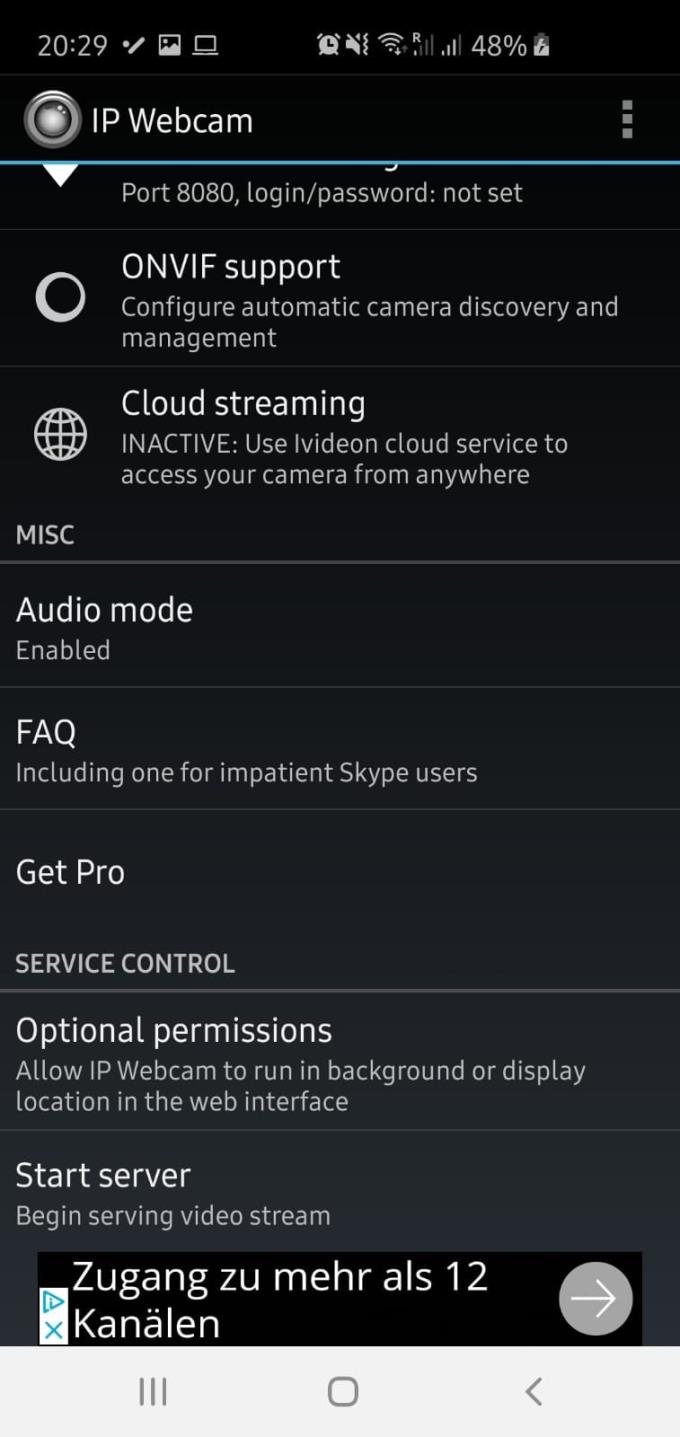
서버 시작 버튼 및 FAQ 옵션.
오디오가 활성화되어 있는지 확인하고 싶을 것입니다. 그 외에는 기본 옵션이 충분히 작동할 것이므로 준비가 되면 하단의 서버 시작을 클릭합니다. 이 페이지에서 귀하가 겪을 수 있는 모든 문제에 도움이 될 수 있는 FAQ 섹션에 대한 링크도 찾을 수 있습니다.
휴대전화는 하단에 일부 텍스트와 함께 비디오 피드를 표시합니다. 이 텍스트는 IP 주소 목록입니다. 맨 위의 것을 기록해 두거나, 작동하지 않으면 다른 두 가지를 시도하십시오. 이 IP는 전화기와 세션에 고유하므로 매번 새로운 IP가 생성됩니다.
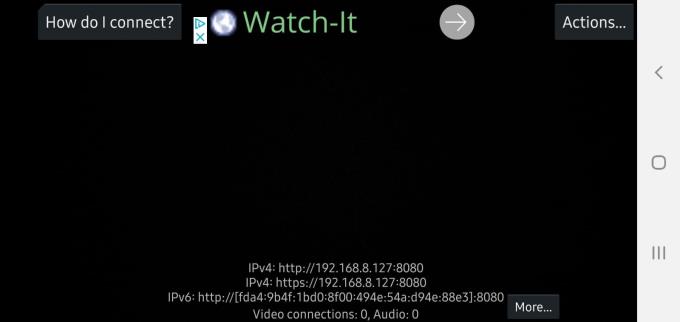
비디오 피드 및 IP의 예 – 이 IP는 작동하지 않으며 세션에서 자체적으로 생성한다는 점을 기억하십시오.
그런 다음 컴퓨터의 브라우저에 IP 주소를 입력합니다. 다른 옵션 세트에 직면하게 되지만 카메라는 지금 작동해야 합니다! 상단의 비디오 렌더러를 브라우저로 설정하면 카메라 피드를 쉽게 볼 수 있습니다. 페이지 아래로 사진을 찍고 카메라 방향을 전환하는 등의 옵션이 있습니다.
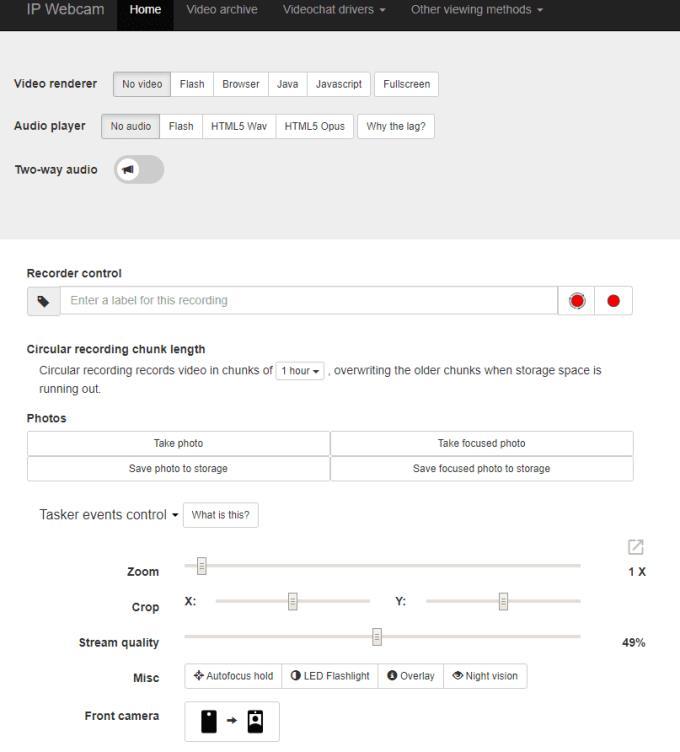
앱에서 IP를 입력하면 로드될 웹페이지입니다.
특정 서비스 등에 연결하려면 오른쪽 상단의 기타 보기 방법을 사용하세요. 필요한 것을 선택하고 단계에 따라 모두 설정하기만 하면 됩니다.
페이스북 스토리는 만드는 재미가 있습니다. 안드로이드 기기와 컴퓨터에서 스토리를 만드는 방법을 소개합니다.
이 튜토리얼을 통해 Google Chrome 및 Mozilla Firefox에서 삽입된 비디오 자동 재생 기능을 비활성화하는 방법을 알아보세요.
삼성 갤럭시 탭 A가 검은 화면에 멈추고 전원이 켜지지 않는 문제를 해결합니다.
아마존 파이어 및 파이어 HD 태블릿에서 음악 및 비디오를 삭제하여 공간을 확보하고, 정리를 하거나 성능을 향상시키는 방법을 지금 읽어보세요.
아마존 파이어 태블릿에서 이메일 계정을 추가하거나 삭제하는 방법을 찾고 계신가요? 우리의 포괄적인 가이드가 단계별로 과정을 안내해 드립니다. 좋아하는 장치에서 이메일 계정을 간편하게 관리하세요. 이 꼭 읽어야 할 튜토리얼을 놓치지 마세요!
안드로이드 기기에서 앱이 시작 시 자동으로 실행되지 않도록 영구적으로 방지하는 두 가지 솔루션을 보여주는 튜토리얼입니다.
이 튜토리얼은 Google 메시징 앱을 사용하여 안드로이드 기기에서 문자 메시지를 전달하는 방법을 보여줍니다.
아마존 파이어에서 구글 크롬을 설치하고 싶으신가요? 킨들 기기에서 APK 파일을 통해 구글 크롬 설치하는 방법을 알아보세요.
안드로이드 OS에서 맞춤법 검사 기능을 사용하거나 비활성화하는 방법.
다른 장치의 충전기를 내 전화기나 태블릿에서 사용할 수 있는지 궁금하신가요? 이 유익한 포스트에는 몇 가지 답변이 있습니다.







